Advertentie
Apple verkoopt maar een paar verschillende iPhone-modellen, waardoor het voor jou moeilijk is om op te vallen. Afgezien van een paar kleuropties en grotere Plus / Max-telefoons, is elke iPhone ongeveer hetzelfde.
Hoewel je Android-aanpassingsniveaus niet kunt bereiken zonder een iPhone te jailbreaken, kun je je apparaat nog steeds een beetje specialer maken. Hier zijn verschillende manieren om uw iPhone uniek voor u te maken.
1. Koop een Custom Case of Skin
De eenvoudigste manier om de buitenkant van je iPhone aan te passen is met een hoesje of skin. Vanwege de populariteit van de iPhone vind je duizenden case-opties op Amazon, eBay en in fysieke winkels.
Veel mensen houden vast aan grote merken zoals OtterBox en Speck, dus zoek iets anders als je wilt opvallen. Zorg wel dat je een solide case krijgt; uiterlijk maakt niet veel uit als het niet beschermt tegen vallen.
Als je het niet leuk vindt om een hoesje op je telefoon te hebben, kun je in plaats daarvan kiezen voor een skin. Hiermee kun je je telefoon stevig omwikkelen met een materiaal dat extra grip biedt, beschermt tegen vingerafdrukken en er glad uitziet. Ze zijn ingewikkelder om toe te passen dan een case, maar bieden veel meer opties voor maatwerk.
Dbrand is hiervoor een populaire keuze, maar u zult ook andere verkopers vinden.Je kunt natuurlijk verschillende andere accessoires voor je telefoon kopen, behalve hoesjes en skins. Als je een iPhone 11 bezit, kijk dan eens naar de beste iPhone 11-accessoires De 8 beste iPhone 11-accessoiresHeb je een glimmende nieuwe iPhone 11? Dan wil je het ook uitrusten. Dit zijn de beste iPhone 11-accessoires die je vandaag kunt kopen. Lees verder .
2. Stel een unieke achtergrond in
Wat betreft de softwarekant van personalisatie, moet je een coole achtergrond toevoegen aan je telefoon. Iedereen is bekend met de standaardachtergrond van de advertenties van Apple, dus als u uw eigen achtergrond instelt, krijgt uw apparaat een frisse toets.
Ga naar Instellingen> Achtergrond> Kies een nieuwe achtergrond om er een toe te wijzen. Je kunt kiezen uit de standaardafbeeldingen die bij iOS worden geleverd, of door je eigen foto's bladeren om er een in te stellen die je hebt gemaakt. Als je eenmaal hebt gekozen, kun je inschakelen Perspectief als u wilt dat de achtergrond beweegt terwijl u uw apparaat kantelt.
Bepaal ten slotte of u die achtergrond op uw startscherm, vergrendelscherm of beide wilt. Hiermee kun je twee verschillende achtergronden instellen: één om te pronken en één die misschien persoonlijker is.
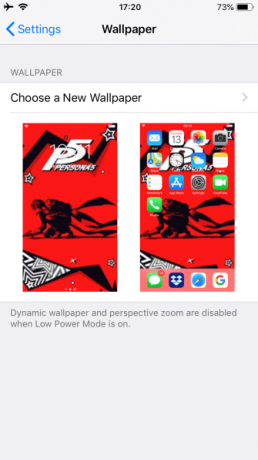
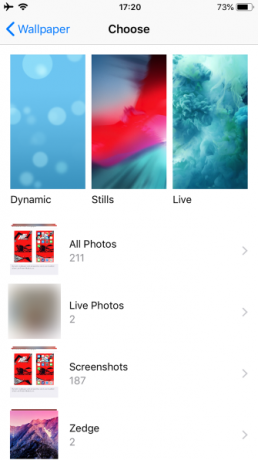
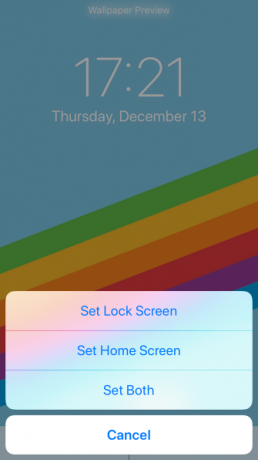
Je bent echter niet beperkt tot deze paar achtergronden en je eigen foto's. Uitchecken de beste plaatsen om iPhone-achtergronden te vinden De 10 beste plaatsen om je volgende iPhone-achtergrond te vindenEen nieuwe iPhone-achtergrond nodig? Deze geweldige apps serveren duizenden achtergronden, dus je vindt de perfecte achtergrond. Lees verder voor honderden geweldige keuzes.
3. Kies een nieuwe beltoon en teksttoon
Hoe vaak heb je de standaard beltoon van de iPhone in het openbaar gehoord? Je zult vaak verschillende mensen zien die naar hun telefoon grijpen als je dat doet, omdat niemand weet of het hun telefoon is of niet.
Er is geen reden om dezelfde beltoon te gebruiken als iedereen. U kunt kiezen uit een reeks beltonen die bij uw telefoon zijn geleverd, of u kunt uw eigen beltonen maken met een beetje werk. Ga naar Instellingen> Geluiden en tik op Ringtone om te kiezen uit de beschikbare keuzes.
Hier kunt u ook uw wijzigen Teksttoon, Nieuwe mailen andere geluiden. Elk bevat een Trilling sectie bovenaan waar u een ander trillingspatroon kunt kiezen. Als je wilt, kun je zelfs aangepaste vibratiepatronen maken.
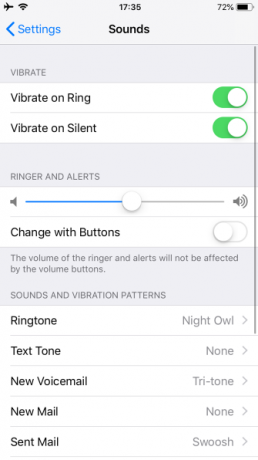
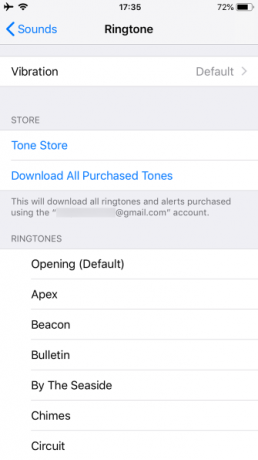
Niet tevreden met een van de standaardbeltonen? Apple laat je meer kopen van iTunes, maar er is geen reden om dat te doen. We hebben er een vol gids voor het maken en toevoegen van iPhone-beltonen Gratis iPhone-beltonen maken of importeren met iTunesJe kunt ringtones kopen via iTunes, of je kunt gratis je eigen meldingen maken of importeren met deze gids. Lees verder gratis.
4. Voeg uw foto toe
De drie bovenstaande punten zijn vrij voor de hand liggende grote veranderingen, maar met iOS kun je ook op andere kleine manieren een persoonlijk tintje geven. Een daarvan is het toevoegen van een foto aan uw contactkaart en Apple ID-informatiepagina.
Als je opent Instellingen, vindt u uw foto bovenaan de pagina. Deze linkt naar uw Apple ID-accountinstellingen, zodat u betalingsopties kunt wijzigen, uw apparaten kunt beheren en toegang kunt krijgen tot iCloud-informatie.
Als je al een afbeelding voor je Apple ID hebt ingesteld op een ander Apple-apparaat of de iCloud-website, zie je deze hier. Om dit te wijzigen (of er voor het eerst een toe te voegen), selecteert u uw naam bovenaan Instellingen en tik vervolgens op je huidige profielfoto. Kraan Foto nemen om een nieuwe te maken met je camera, of kies Kies foto om er een te uploaden vanaf je telefoon.
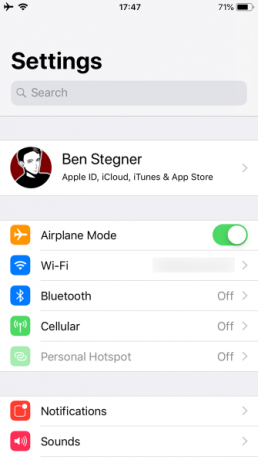
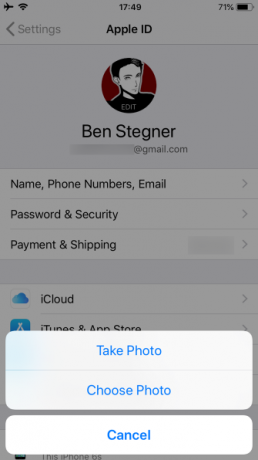
Om uw foto aan uw visitekaartje toe te voegen, opent u de Contacten app. Je zou je naam en profielfoto bovenaan moeten zien als Mijn kaart. Tik hierop en dan Bewerk in de rechterbovenhoek van de pagina. Selecteer ten slotte je profielfoto om een nieuwe te maken met de camera, een nieuwe afbeelding te uploaden, de huidige foto te bewerken of te verwijderen.
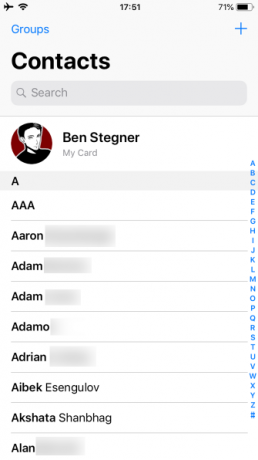
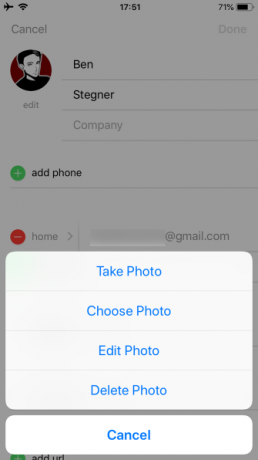
5. Pas Control Center en Widgets aan
Controlecentrum is een one-stop-menu voor verschillende handige schakelaars en opties. Het is direct uit de doos nuttig, maar schittert echt wanneer u het personaliseert om de tools die u het meest gebruikt te bevatten.
Als je het niet weet, heb je toegang tot het Control Center door vanuit een rechterbovenhoek van het scherm naar beneden te vegen op een iPhone X of hoger. Veeg op een iPhone 8 of eerder vanaf de onderkant van het scherm omhoog.
Ga naar Instellingen> Controlecentrum> Regelingen aanpassen een kijkje nemen. We hebben gedekt hoe u Control Center kunt aanpassen Hoe het aanpasbare controlecentrum van iOS 11 op iPhone en iPad te gebruikenVraagt u zich af hoe u AirDrop kunt uitschakelen, Night Shift kunt inschakelen of AirPlay-uitvoer kunt wijzigen voor het nummer waarnaar u luistert? We laten je zien hoe. Lees verder vroeger.
Met widgets in de weergave Vandaag hebt u in één oogopslag toegang tot informatie van apps. Hiermee kunt u bijvoorbeeld uw favoriete contacten bellen of uw volgende agenda-afspraak zien. Veeg naar rechts op uw startscherm om naar het meest linkse Today View-scherm te gaan.
Hier ziet u al uw bestaande widgets. Blader naar beneden en tik op om ze aan te passen Bewerk onder aan het scherm. Net als Control Center kunt u bestaande opties verwijderen en opnieuw rangschikken. Scroll naar beneden om andere beschikbare widgets te vinden.
Deze komen van uw geïnstalleerde apps, dus kom na het installeren van nieuwe terug om te zien of ze ook nuttige widgets hebben.
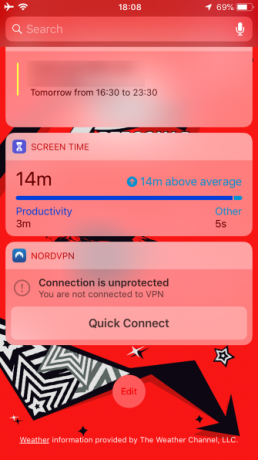
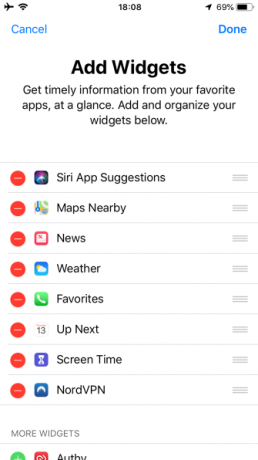
6. Bouw een aangepast startscherm
iOS heeft geen alternatieve draagraketten zoals Android en je zit vast aan de op een raster gebaseerde pictogramlay-out. Maar je hebt eigenlijk meer ruimte om creatief te worden met je startscherm dan je zou denken.
Uitchecken onze verzameling creatieve iPhone-startschermlay-outs 12 creatieve lay-outs om het startscherm van uw iPhone te organiserenBen je het saaie raster met app-pictogrammen van je iPhone zat? Probeer in plaats daarvan een van deze geweldige alternatieve iPhone-startschermlay-outs. Lees verder voor ideeën en instructies.
Maak je iPhone echt van jou
We hebben verschillende leuke manieren besproken om je iPhone een vleugje persoonlijkheid te geven. Als u dit doet, wordt uw apparaat uniek in vergelijking met de duizenden andere iPhones in het wild. Hopelijk vind je het leuk om jezelf uit te drukken met een paar van deze methoden. En bekijk voor meer informatie deze tips voor betere smartphonegewoonten ontwikkelen door uw startscherm aan te passen Bouw betere smartphonegewoonten met 8 aanpassingen aan het startschermMet deze eenvoudige aanpassingen aan het startscherm van uw smartphone kunt u uw telefoon minder aantrekkelijk maken en krijgt u meer gedaan. Lees verder .
Natuurlijk kun je vrijwel alles met je iPhone doen als je hem jailbreakt. Maar tegenwoordig jailbreaken is het niet meer waard Moet je je iPhone nog steeds jailbreaken?Het was vroeger dat als je geavanceerde functionaliteit op je iPhone wilde, je hem zou jailbreaken. Maar is het in dit stadium van het spel echt de moeite waard? Lees verder . Het opent u voor te veel beveiligingsrisico's en veel jailbreak-only tweaks uit het verleden zijn nu voor iedereen mogelijk.
Ben is adjunct-redacteur en de gesponsorde postmanager bij MakeUseOf. Hij heeft een B.S. in computerinformatiesystemen van Grove City College, waar hij cum laude afstudeerde en cum laude afstudeerde. Hij helpt graag anderen en is gepassioneerd door videogames als medium.